Como alterar o nome de usuário e o nome de exibição do Twitch

Quer dar um novo começo ao seu perfil do Twitch? Veja como alterar o nome de usuário e o nome de exibição do Twitch com facilidade.
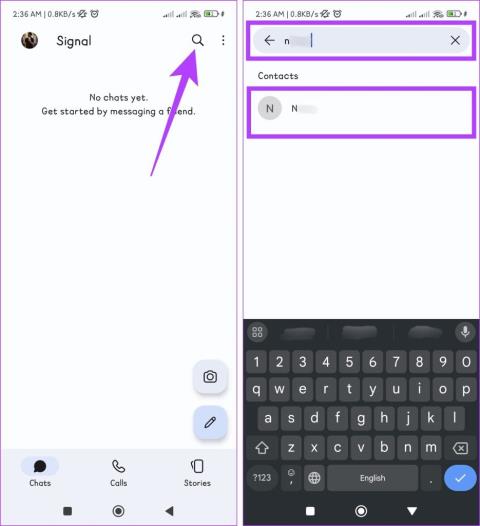
Você já quis enviar uma mensagem mais tarde, mas teve medo de esquecer? Bem, seu desejo é atendido se você é um usuário do Android e um devoto do Signal. Neste guia, orientaremos você nas etapas simples para agendar mensagens no aplicativo Signal em seu dispositivo Android.
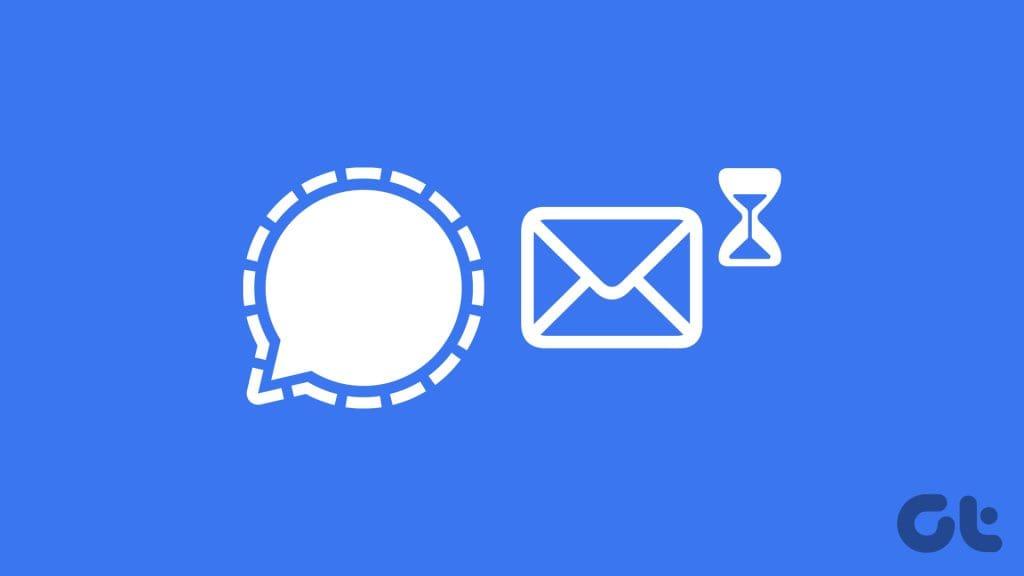
Desde o envio de votos de aniversário na hora certa até a entrega de lembretes importantes, o agendamento de mensagens pode melhorar a comunicação e ajudá-lo a se manter organizado. Vamos mergulhar e aprender o que você deve saber e como enviar mensagens atrasadas no Signal.
Você deve conhecer as seguintes condições antes de enviar mensagens automatizadas no aplicativo Signal.
Dica: Confira essas dicas e truques interessantes do Signal Messenger para usá-lo como um profissional.
Siga as etapas simples abaixo para enviar uma mensagem em um horário específico no aplicativo Signal:
Passo 1: Abra o aplicativo Signal em seu telefone.
Passo 2: Toque no ícone da lupa. Procure a pessoa para quem deseja enviar uma mensagem e pressione no cartão de contato para abrir o chat.

Etapa 3: digite sua mensagem. Agora, pressione e segure o botão Enviar e escolha um horário de entrega para a mensagem.
Nota: Você também pode definir uma data e hora específicas.
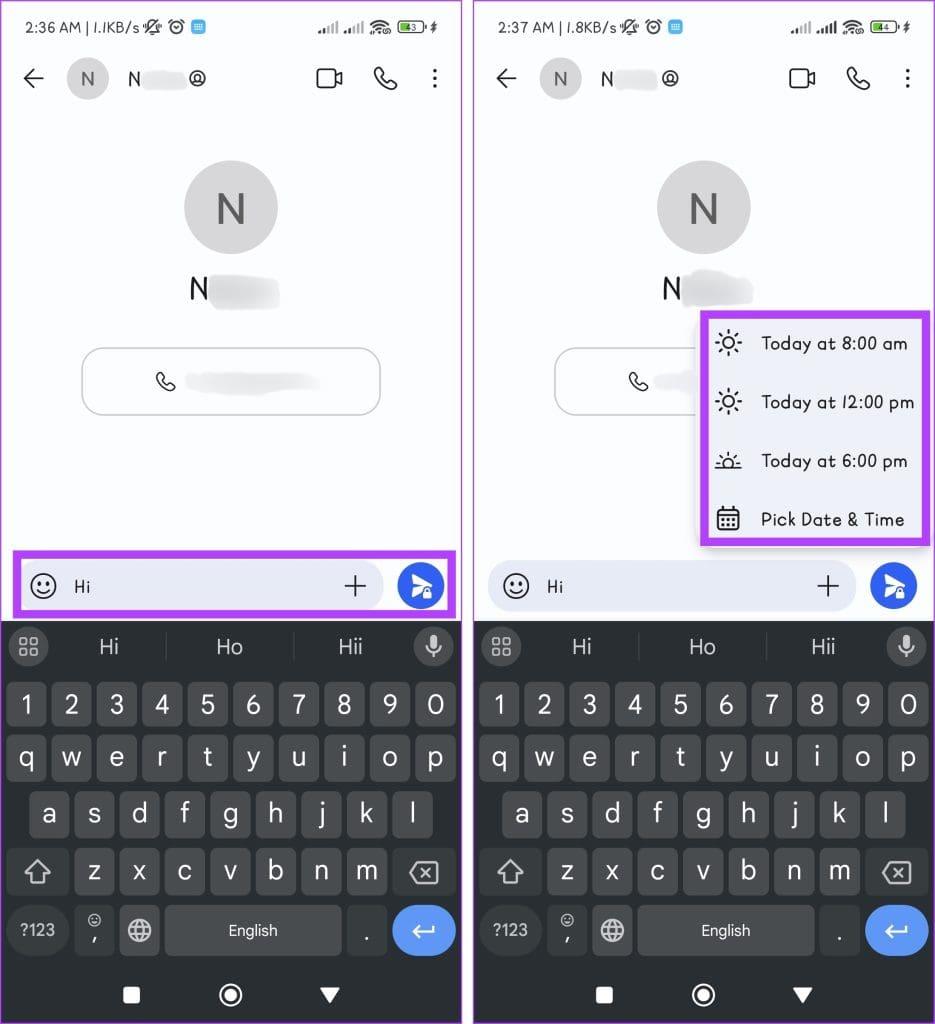
Passo 4: Se você escolheu ‘Escolher data e hora’ na etapa anterior, defina o tempo de acordo com suas necessidades e toque no botão Agendar envio.
Dica : toque em Ver todos para ver suas mensagens agendadas.
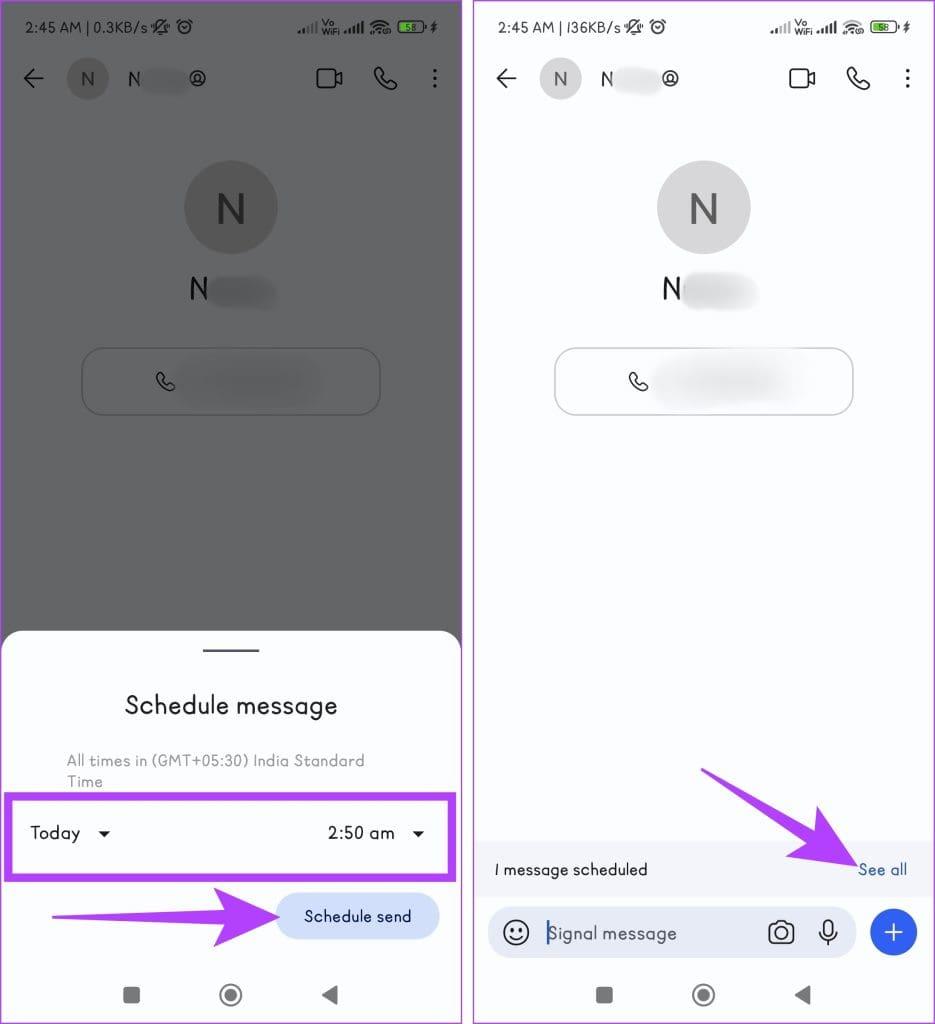
Leia também: Configurações de privacidade do Signal Messenger que você deve usar
Enviar fotos ou vídeos em um determinado horário usando o aplicativo Signal é fácil. Siga as instruções abaixo:
Passo 1: Abra o aplicativo Signal no seu dispositivo.
Passo 2: Vá até o chat para onde deseja enviar uma foto ou vídeo.

Etapa 3: toque no ícone de adição + e escolha Galeria. Agora escolha uma imagem ou vídeo da sua galeria.
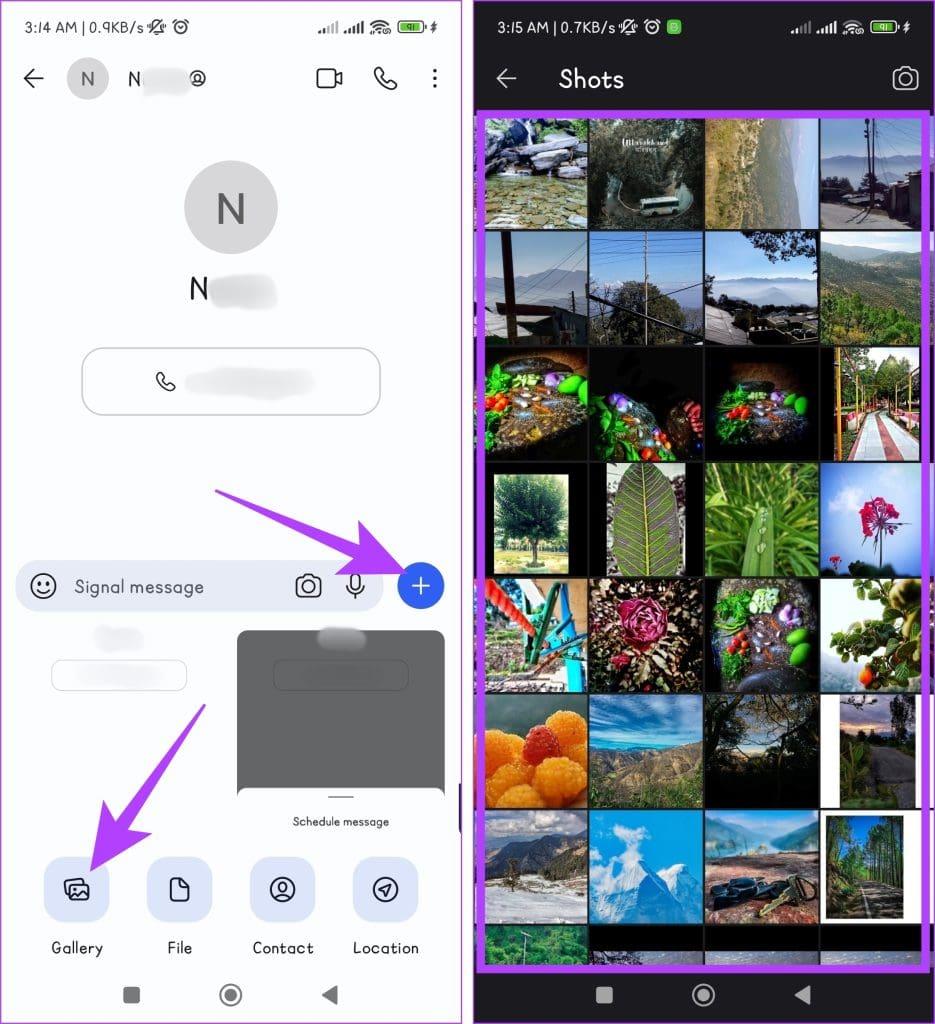
Etapa 5: mantenha pressionado o botão Enviar. Escolha uma data e hora para enviar a mensagem.
Etapa 6: se você selecionou ‘Escolher data e hora’ na última etapa, altere o horário de acordo com suas necessidades e toque no botão Agendar envio.
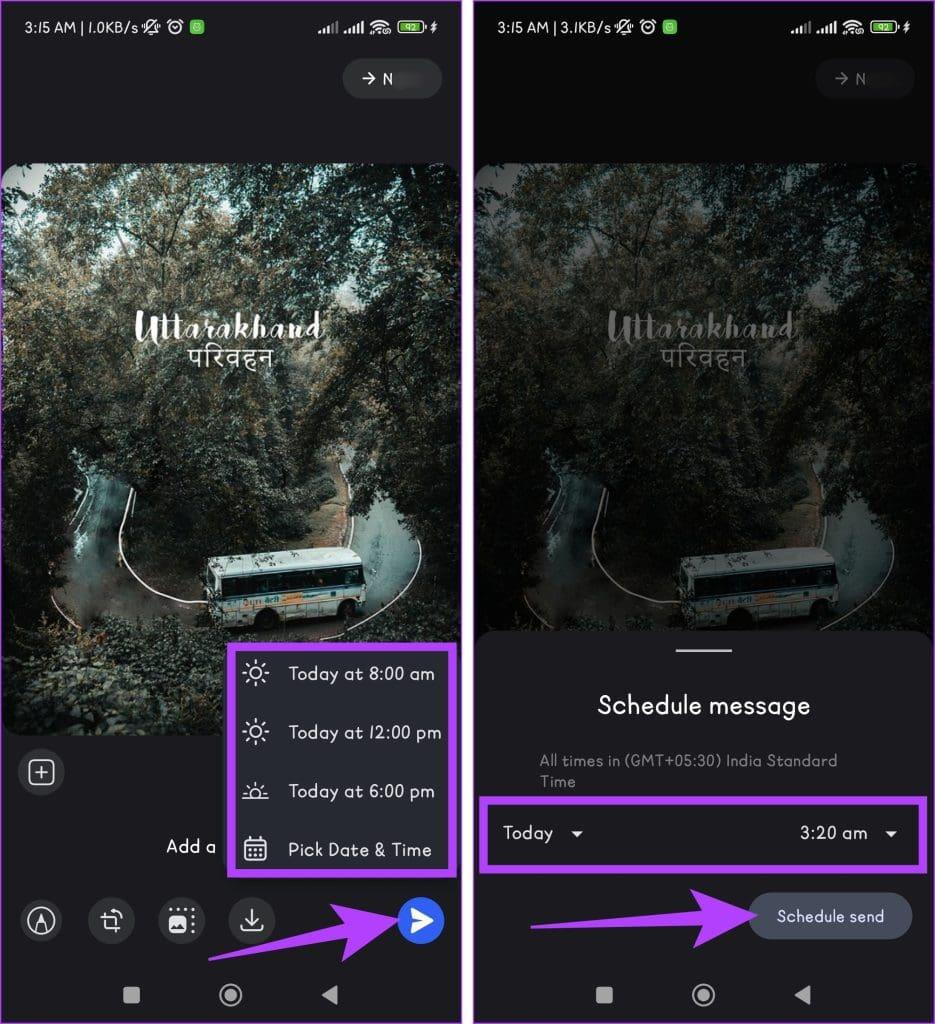
Leia também: Como consertar a hora errada no Android e iPhone
Aqui estão as etapas fáceis para ajudá-lo a alterar a data e hora para enviar texto automático no Signal:
Passo 1: Abra o aplicativo Signal em seu telefone.
Passo 2: Encontre o chat onde você configurou uma mensagem agendada.

Etapa 3: Toque em Ver tudo acima da caixa de texto e pressione o ícone Calendário.
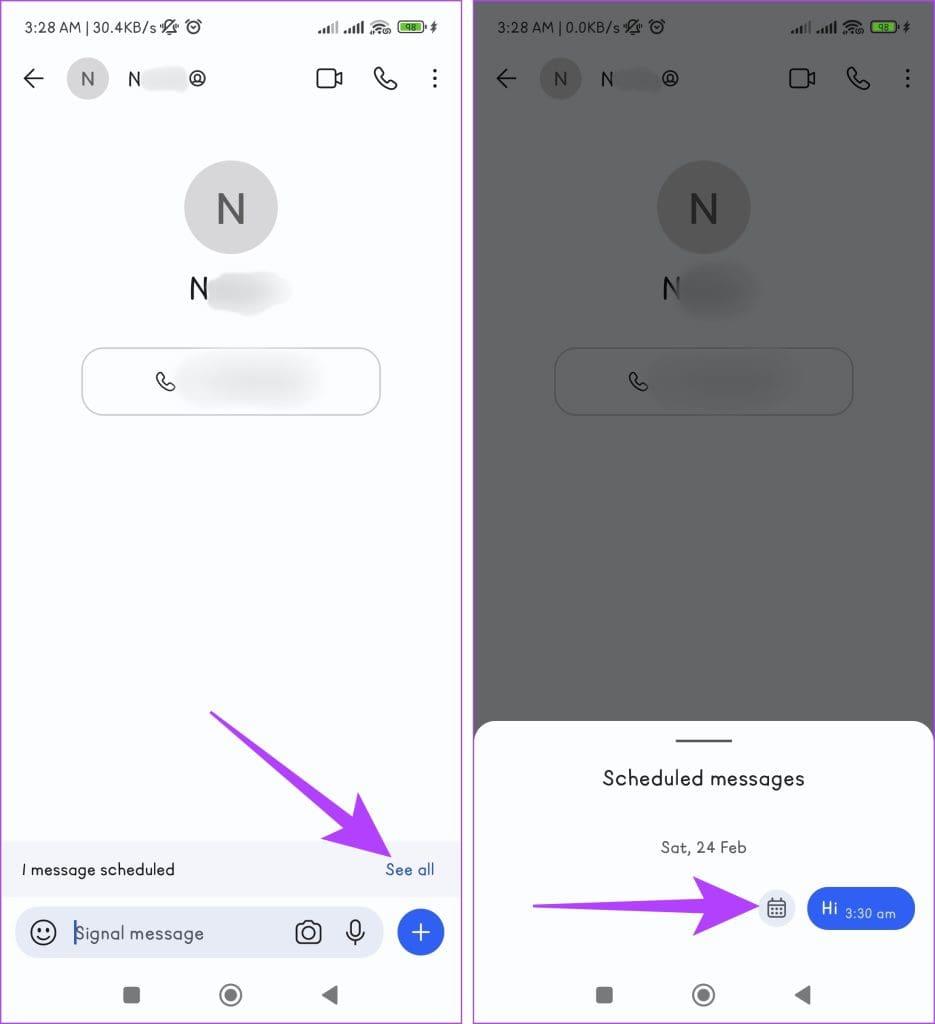
Etapa 4: selecione Reagendar. Escolha uma nova data e hora para a mensagem. Salve as alterações tocando em Agendar envio.
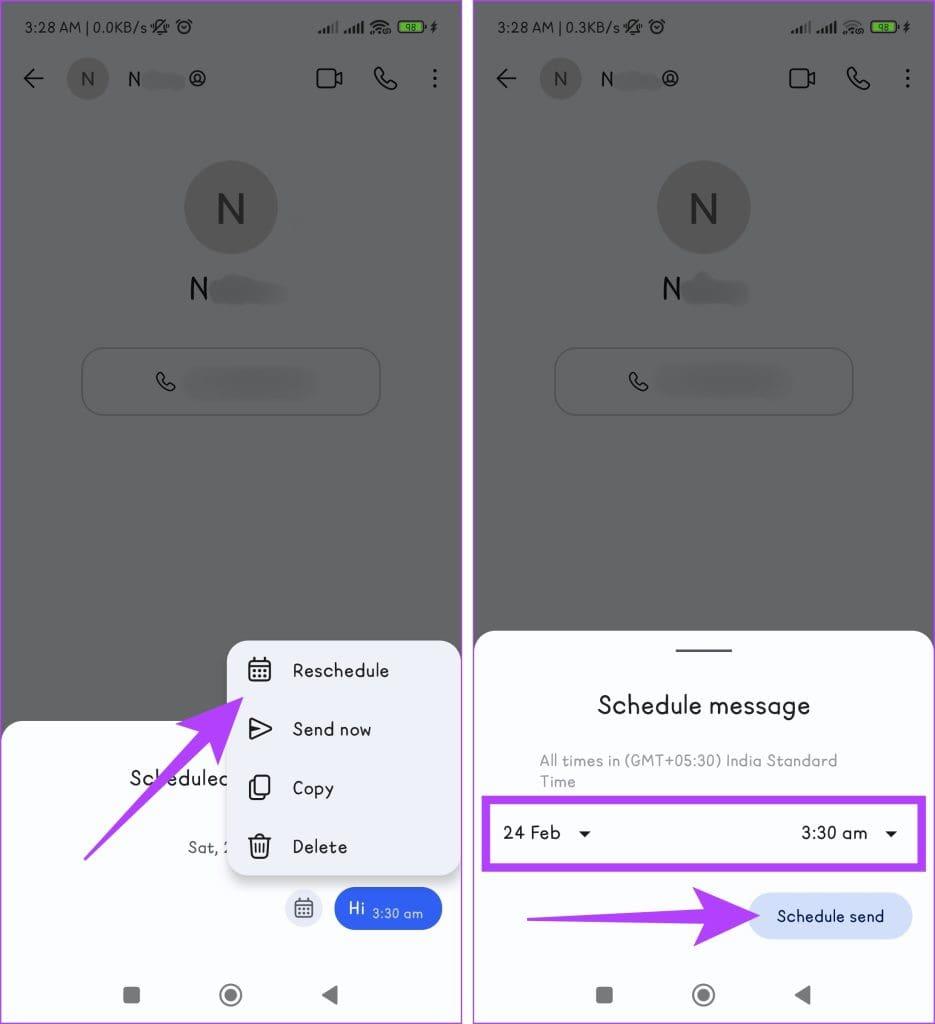
Se você não consegue enviar uma mensagem agendada no Signal, aqui estão alguns motivos possíveis, junto com suas soluções:
Leia também: Telegram vs. Signal: Qual alternativa do WhatsApp é melhor
1. Posso agendar mensagens do Signal no iOS ou Desktop?
Atualmente, você não pode agendar mensagens no Signal para iOS e versões desktop.
2. O que acontece com minha mensagem do Signal se meu telefone estiver desligado ou eu não tiver conexão com a internet no horário programado?
Se o seu telefone estiver desligado ou você não tiver conexão com a internet no horário agendado, a mensagem não será enviada. As mensagens agendadas dependem de seu dispositivo estar on-line e do Signal rodando em segundo plano para funcionar.
3. O destinatário sabe que a mensagem foi agendada no Signal?
Não, o destinatário no Signal não pode saber se uma mensagem foi agendada ou enviada quando você a digitou. A mensagem aparecerá normalmente no chat, como qualquer outra mensagem que você enviar.
4. Posso programar o desaparecimento de mensagens no Signal?
Não, você não pode programar o desaparecimento de mensagens no Signal.
A capacidade de agendar mensagens no aplicativo Signal para Android adiciona uma camada valiosa de conveniência e flexibilidade às nossas rotinas de comunicação, dado o quão ocupados estamos. Quais são seus pensamentos? Compartilhe nos comentários abaixo.
Quer dar um novo começo ao seu perfil do Twitch? Veja como alterar o nome de usuário e o nome de exibição do Twitch com facilidade.
Descubra como alterar o plano de fundo no Microsoft Teams para tornar suas videoconferências mais envolventes e personalizadas.
Não consigo acessar o ChatGPT devido a problemas de login? Aqui estão todos os motivos pelos quais isso acontece, juntamente com 8 maneiras de consertar o login do ChatGPT que não funciona.
Você experimenta picos altos de ping e latência no Valorant? Confira nosso guia e descubra como corrigir problemas de ping alto e atraso no Valorant.
Deseja manter seu aplicativo do YouTube bloqueado e evitar olhares curiosos? Leia isto para saber como colocar uma senha no aplicativo do YouTube.
Descubra como bloquear e desbloquear contatos no Microsoft Teams e explore alternativas para um ambiente de trabalho mais limpo.
Você pode facilmente impedir que alguém entre em contato com você no Messenger. Leia nosso guia dedicado para saber mais sobre as implicações de restringir qualquer contato no Facebook.
Aprenda como cortar sua imagem em formatos incríveis no Canva, incluindo círculo, coração e muito mais. Veja o passo a passo para mobile e desktop.
Obtendo o erro “Ação bloqueada no Instagram”? Consulte este guia passo a passo para remover esta ação foi bloqueada no Instagram usando alguns truques simples!
Descubra como verificar quem viu seus vídeos no Facebook Live e explore as métricas de desempenho com dicas valiosas e atualizadas.








